发布时间:2024-02-13 13:01:36来源:JQDEMO.COM
使用小日常的时候,很多小伙伴不知道怎么停用习惯库,下面小编就给大家带来小日常停用习惯库教程,有需要的小伙伴不要错过哦。
小日常怎么停用习惯库?小日常停用习惯库教程
1、首先打开“小日常”App,小日常主界面点击下方的“更多”打开更多设置界面。

2、然后在更多设置界面点击左上角的“方块”图标打开功能块管理界面。

3、接着在功能块管理界面点击“习惯库”后面的圆点。

4、最后“习惯库”后面的圆点变为灰色即表示停用小日常习惯库成功。

以上这篇文章就是小日常停用习惯库教程,更多教程尽在JQ下载站。
下一篇:很抱歉没有了

不朽大陆手游
804.8M | 休闲益智

弥赛亚誓约修仙版
0.45MB | 角色扮演

花光所有钱文字游戏
172MB | 休闲益智

孵蛋我最强
269MB | 角色扮演

神也加班吗汉化版
414.59MB | 挂机养成

恶魔猎手暗影世界高级版
1373.38MB | 角色扮演

答题我贼溜
36.49MB | 休闲益智

巴士停车专业版
73MB | 挂机养成

赤核无限宝石版
77.27MB | 枪战射击

出租车模拟器2023无限金币版
748.28MB | 体育竞技

黎明之拳
4.3MB | 角色扮演

足球大逆袭
未知 | 体育竞技

时空召唤手游
1.99G | 角色扮演

疯狂脑洞风暴
未知 | 休闲益智

堆叠大师
未知 | 卡牌对战

百川铸魂录
未知 | 卡牌对战
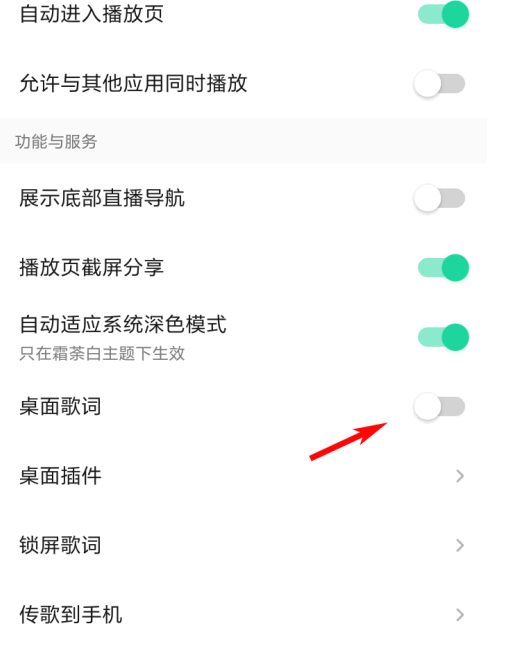
2023-04-17
有道词典如何开启背单词提醒 开启背单词提醒方法介绍
知乎怎么删除信任设备 删除信任设备教程介绍
苹果14plus替用外貌在哪设置 替用外貌设置方法介绍
云闪付怎么用积分抵扣 用积分抵扣方法介绍
夸克浏览器如何关闭拦截 关闭拦截方法介绍
opporeno9pro怎么开启实时网速显示 开启实时网速显示方法
QQ音乐如何生成听歌手账 生成听歌手账方法介绍
小红书主页背景图在哪设置 主页背景图设置方法介绍
铁路12306怎么抢票比别人快 抢票比别人快 方法介绍